Lịch sử Clipboard
Khả năng sao chép và dán đã là một phần của Windows trong nhiều năm.
Khả năng này đã giúp người dùng vô số lần trong nhiều năm, đặc biệt là khi họ nhập. Cho dù nó đã được sử dụng để sao chép một lượng lớn văn bản hay một từ đơn lẻ, sao chép và dán đã xử lý tất cả.
Trước đây, người dùng Windows có thể sao chép các mục vào Clipboard cơ bản bằng cách nhấn Ctrl + C rồi nhấn Ctrl + V để dán mục đã sao chép vào vị trí mong muốn mới. Với bản cập nhật tháng 10 năm 2018, Windows 10 hiện cho phép người dùng xem các mục mà họ đã sao chép trước đó vào Clipboard. Để bắt đầu sử dụng chức năng Lịch sử bảng tạm, nó cần được kích hoạt vì nó được tắt theo mặc định. Bật Lịch sử Clipboard là một nhiệm vụ đơn giản và có thể được thực hiện bằng cách làm theo các bước sau:
-
Nhấn nút Windows và nhập (không có dấu ngoặc kép) “Cài đặt bảng tạm”, sau đó nhấn Enter. Windows hiển thị phần Bảng tạm của hộp thoại Cài đặt. (Xem Hình 1.)
-
Trong Lịch sử bảng tạm, nhấp vào nút chuyển đổi để bật chức năng Lịch sử bảng tạm. Thay đổi có hiệu lực ngay lập tức để bạn có thể đóng hộp thoại Cài đặt.
Với Lịch sử bảng tạm được bật, bạn có thể xem tất cả các mục bạn sao chép vào Bảng tạm bằng cách nhấn phím tắt Windows + V. Thao tác này sẽ mở bảng Clipboard hiển thị tất cả các mục mà bạn đã sao chép với mục mới nhất ở trên cùng. (Xem Hình 2.)
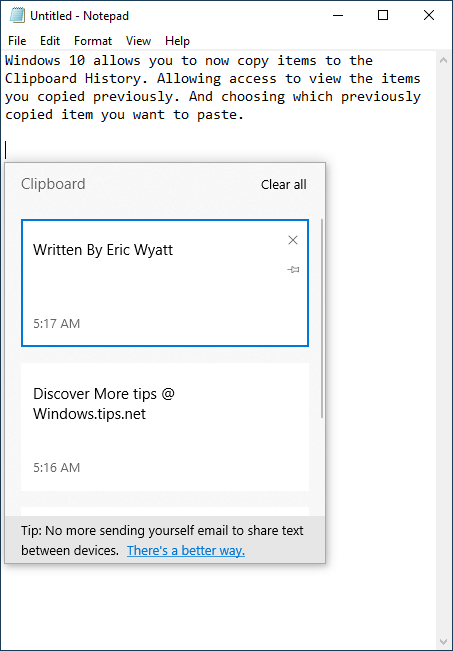
Hình 2. Bảng Clipboard hiển thị các mục được sao chép gần đây.
Với mỗi mục trong Lịch sử bảng tạm, bạn có thể thực hiện một trong ba việc.
Đầu tiên, bằng cách nhấp vào một trong các mục trong lịch sử, mục đó sẽ được dán. Thứ hai, mục đã sao chép có thể bị xóa khỏi danh sách bằng cách nhấn X ở góc trên bên phải của mục được liệt kê. Thứ ba, bạn có thể ghim mục đó vào danh sách lịch sử.
Bằng cách lưu lại lịch sử, bạn có thể lo lắng về việc không gian lưu trữ quý giá bị chiếm dụng. Windows đã đề cập đến vấn đề này bằng cách đặt các giới hạn nhất định đối với nội dung của Lịch sử bảng tạm. Kể từ khi viết bài này, Windows chỉ cho phép lưu trữ các hình ảnh Văn bản, HTML và Bitmap.
Có giới hạn kích thước là 4MB cho mỗi mục và giới hạn 25 mục có thể được lưu vào lịch sử. Các mục cũ hơn được thay thế tự động bằng các mục được sao chép mới hơn, trừ khi một mục được ghim. Các mục đã ghim sẽ vẫn còn cho đến khi bạn bỏ ghim và xóa chúng. Bạn cũng có thể xóa tất cả các mục đã bỏ ghim bằng cách nhấn vào liên kết Xóa tất cả ở góc trên bên phải của bảng Clipboard.
Khi bạn bật và bắt đầu sử dụng tính năng Lịch sử bảng tạm mới, bạn sẽ thấy rằng nó sẽ thay đổi cách bạn nghĩ về việc sử dụng sao chép và dán. Bằng cách lưu các mục thường dùng trong lịch sử của mình, bạn có thể dán mọi thứ nhanh hơn và hoạt động thông minh hơn.
Mẹo này (7346) áp dụng cho Windows 10.